最近在学图像处理,遇到了这样一个问题,如何用matplotlib 正确显示opencv读取的灰度图?
如果我们用python opencv读取图片并转换成灰度图,再把它显示出来,我们可以很容易的利用下面这段代码实现:
以这幅图片为例:

代码:
'''
Description:
Author: Weijian Ma
Date: 2020-10-13 15:50:15
LastEditTime: 2020-10-15 15:13:52
LastEditors: Weijian Ma
'''
import numpy as np
import cv2
## 读取图片并转换成灰度图
img = cv2.imread("img01.png",0)
##显示图片
cv2.imshow("img",img)
cv2.waitKey()
结果:

然而,在很多情况下,为了便于观察,我们需要在一个窗口中显示多张图像,比如下面这张图片,在一个窗口中显示一张图像和它的直方图,这就需要我们用到python的第三方库matplotlib了。
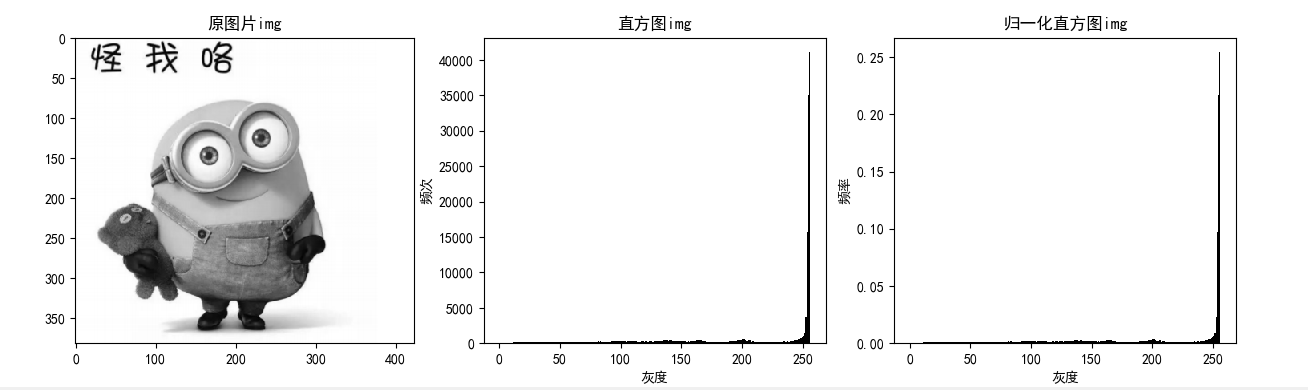
那么我们应当如何利用matplotlib显示灰度图呢?
搜索很多大佬们的解决办法,发现他们都是用下面的代码实现的:
'''
Description:
Author: Weijian Ma
Date: 2020-10-13 15:50:15
LastEditTime: 2020-10-15 15:26:49
LastEditors: Weijian Ma
'''
import matplotlib.pyplot as plt
import numpy as np
import cv2
## 读取图片并转换成灰度图
img = cv2.imread("img01.png",0)
##显示图片
plt.imshow(img,cmap="gray")
plt.show()
在显示图片的时候,加上camp="gray"。
结果:
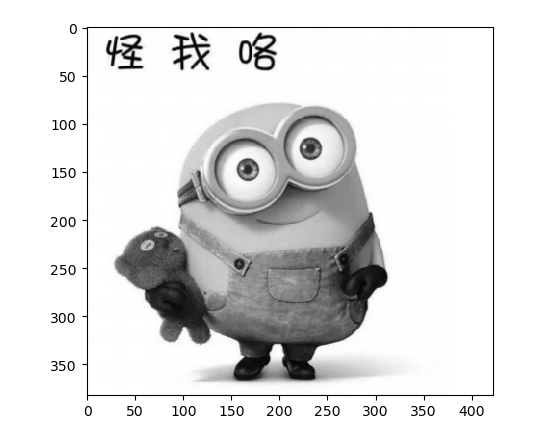
乍一看并没有什么问题,但是这并不是我们想要的那种256灰度级的灰度图,说到这里,你可能会不理解,下面的这个例子会告诉你一切真相:
比如,我们要显示一张256灰度级的灰度图,用矩阵可以表示为:
img = np.array([[0, 1, 1, 0, 0],
[3, 4, 0, 2, 1],
[3, 2, 1, 0, 2],
[2, 1, 1, 0, 3],
[2, 3, 3, 4, 4]])
利用matplotlib,用上面的方法显示出来:
'''
Description:
Author: Weijian Ma
Date: 2020-10-13 10:09:21
LastEditTime: 2020-10-15 15:36:34
LastEditors: Weijian Ma
'''
import numpy as np
import matplotlib.pyplot as plt
plt.rcParams['font.sans-serif']=['SimHei'] # 用黑体显示中文
plt.rcParams['axes.unicode_minus']=False # 正常显示负号
img = np.array([[0, 1, 1, 0, 0],
[3, 4, 0, 2, 1],
[3, 2, 1, 0, 2],
[2, 1, 1, 0, 3],
[2, 3, 3, 4, 4]])
plt.imshow(img,cmap="gray")
plt.colorbar()
plt.show()
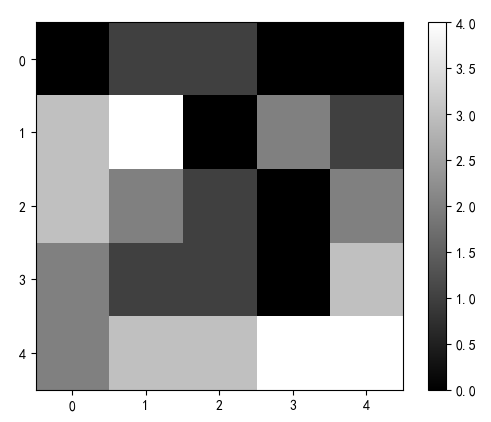
很显然,这里灰度级为4的像素是白色,并不是我们想要的结果,而且,在很多情况下,我们会发现,利用这种方法显示灰度图会和利用opencv显示灰度图有些许差别,特别是一些较暗的图像,如果我们用matplotlib的plt.imshow(img,cmap="gray")显示图像,会和真实的灰度图有明差别。
原始图像:

运行以下代码,分别用opencv的 cv2.imshow("img", img)和 matplotlib的 plt.imshow(img, cmap="gray")显示灰度图。
'''
Description:
Author: Weijian Ma
Date: 2020-10-13 15:50:15
LastEditTime: 2020-10-15 18:40:30
LastEditors: Weijian Ma
'''
import matplotlib.pyplot as plt
import numpy as np
import cv2
## 读取图片并转换成灰度图
img = cv2.imread("result.png",0)
## 用opencv显示图片
cv2.imshow("img", img)
## 用matplotlib显示图片
plt.imshow(img, cmap="gray")
plt.show()
cv2.waitKey()
结果:
opencv的 cv2.imshow("img", img)显示:
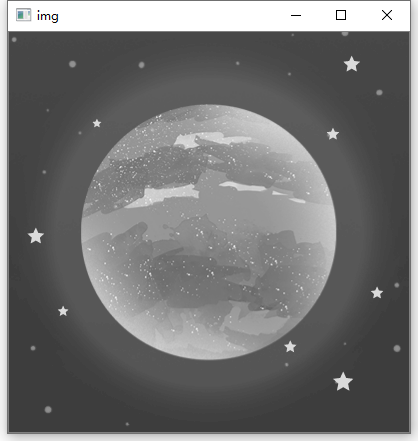
matplotlib的 plt.imshow(img, cmap="gray")显示:
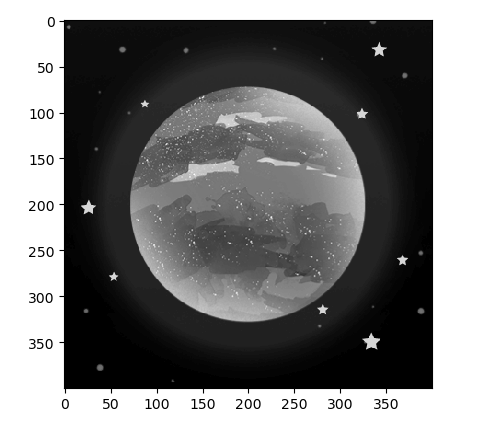
可以发现,上面两张图片有明显的差别,而第一张才是我们想要的灰度图。
那么,应该如何解决这个问题呢?
通过查阅matplotlib的官方文档发现,plt.imshow()不能直接显示单通道的灰度图,而cv2.imread("result.png",0)所读取的灰度图是单通道的灰度图,正确显示灰度图的方法是显示三通道的灰度图,所以,如果我们想要正确显示上面的灰度图,要先把cv2.imread("result.png",0)读到的单通道的灰度图转换成三通道的灰度图,然后再用plt.imshow()显示出来。
代码如下:
'''
Description:
Author: Weijian Ma
Date: 2020-10-13 15:50:15
LastEditTime: 2020-10-15 18:51:36
LastEditors: Weijian Ma
'''
import matplotlib.pyplot as plt
import numpy as np
import cv2
## 读取图片并转换成灰度图
img = cv2.imread("result.png",0)
## 把单通道的灰度图转换成三通道的灰度图
imgOfThree = np.concatenate((np.expand_dims(img, axis=2), np.expand_dims(img, axis=2), np.expand_dims(img, axis=2)), axis=-1)
## 用matplotlib显示图片
plt.imshow(imgOfThree)
plt.show()
结果:
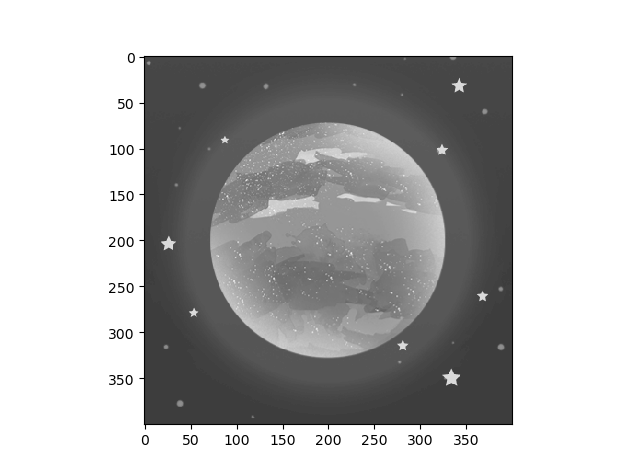








 本文探讨了如何使用matplotlib正确展示OpenCV读取的灰度图像,发现plt.imshow()显示单通道灰度图的问题,并提供了将灰度图转换为RGB显示的解决方案,确保灰度级准确呈现。
本文探讨了如何使用matplotlib正确展示OpenCV读取的灰度图像,发现plt.imshow()显示单通道灰度图的问题,并提供了将灰度图转换为RGB显示的解决方案,确保灰度级准确呈现。
















 1478
1478

 被折叠的 条评论
为什么被折叠?
被折叠的 条评论
为什么被折叠?








